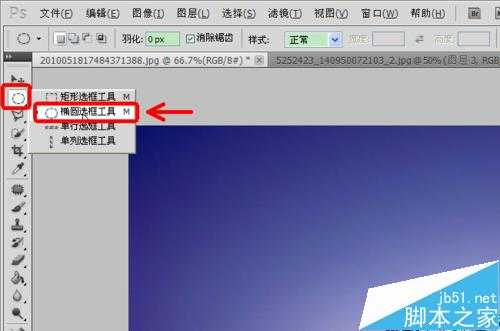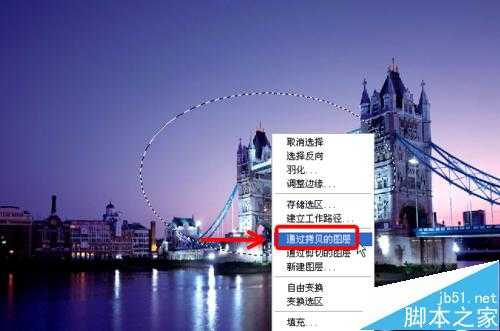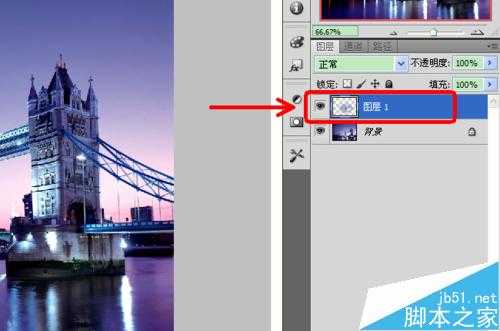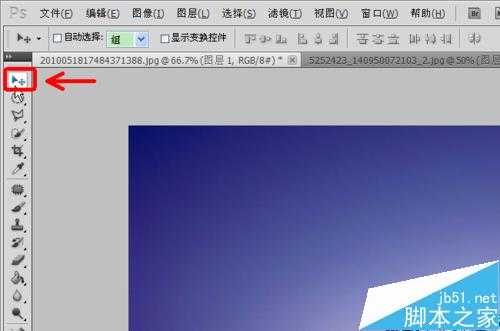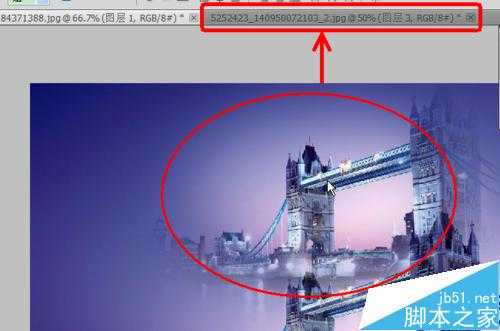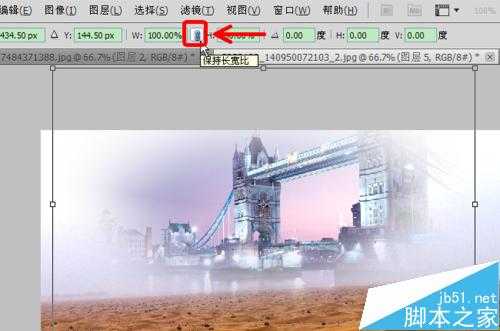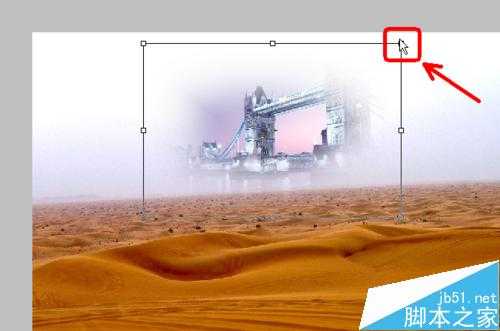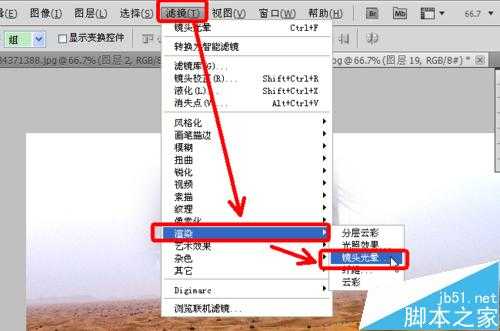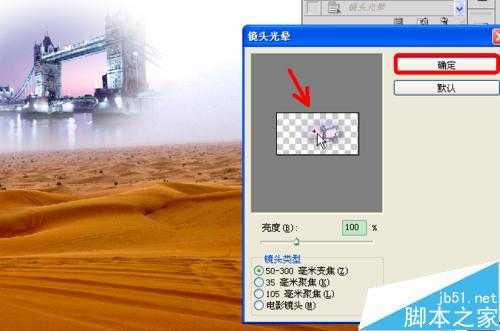无为清净楼资源网 Design By www.qnjia.com
今天小编分享一个用PS制作沙漠中的海市蜃楼的方法,主要演示如何进行选区、羽化选区、建立拷贝图层、移动图层、自由变换和渲染。教程难度不是很大,推荐到,喜欢的朋友一起来学习吧!
方法/步骤
1、打开图片:选择一张沙漠图片和一张有城堡的图片,在PS中打开。
2、选区与羽化图层:选择“椭圆选框工具”,在有城堡的图片上面按住鼠标左键并拖动,选择一个区域,在椭圆区域内点击鼠标右键选择羽化,羽化半径设为60像素。
3、建立拷贝图层:再在椭圆区域内点击鼠标右键,选择“通过拷贝的图层”,这时我们可以看到右侧图层通道新建了一个图层1。
4、移动图层:选择工具栏中的移动工具“右三角箭头”,然后按住鼠标左键拖动图层1到沙漠图片上。
5、这时,我们看到图层1比较大,而且位置不合适,这时可以按住鼠标左键拖动图层1到沙漠图片上方。
6、自由变换:图层1显得比较大,我们可以通过自由变换来缩小图片:按下Ctrl+T键,点击滤镜下方那个锁链图标,保持长宽比,以避免变换图片的时候变形,鼠标点击图层1四个角按住拖动变换图片大小到合适即可。
7、渲染—镜头光晕:这时我们看到图层1左上角区域比较暗,可以通过渲染来调整效果。点击“滤镜-渲染-镜头光晕”,弹出镜头光晕对话框,鼠标左键点击图层中左上角较暗的部分,然后点击确定,得到的效果如图。
8、保存图片为JPG格式,以下是完成后的效果。
以上就是PS制作沙漠中的海市蜃楼流程介绍,大家觉得怎么样,有需要的朋友快快来学习吧!
标签:
PS,沙漠,海市蜃楼
无为清净楼资源网 Design By www.qnjia.com
广告合作:本站广告合作请联系QQ:858582 申请时备注:广告合作(否则不回)
免责声明:本站文章均来自网站采集或用户投稿,网站不提供任何软件下载或自行开发的软件! 如有用户或公司发现本站内容信息存在侵权行为,请邮件告知! 858582#qq.com
免责声明:本站文章均来自网站采集或用户投稿,网站不提供任何软件下载或自行开发的软件! 如有用户或公司发现本站内容信息存在侵权行为,请邮件告知! 858582#qq.com
无为清净楼资源网 Design By www.qnjia.com
暂无评论...
更新日志
2024年11月18日
2024年11月18日
- 蔡依林《MYSELF》 奢华庆菌版 2CD[WAV+CUE][1.5G]
- 刘春美《心与心寻世界名曲中文版》新京文[低速原抓WAV+CUE]
- 朱逢博《蔷薇蔷薇处处开》[FLAC+CUE]
- 姚璎格2005《心在哭泣》龙韵[WAV分轨]
- 费玉清《费玉清收藏》 2CD 华纳[WAV+CUE][1G]
- 徐怀钰《LOVE》台湾首版[WAV+CUE][1G]
- 群星《英皇精挑细选Vol.1》[WAV+CUE][1G]
- 郑钧.2007-长安长安【灯火文化】【WAV+CUE】
- 袁小迪向蕙玲.2005-纯情红玫瑰【全员集合】【WAV+CUE】
- 周华健.2015-水浒三部曲原创音乐选辑【滚石】【FLAC分轨】
- 钟志刚《为爱而歌DSD》[WAV+CUE]
- 孙露《情人的眼泪》[低速原抓WAV+CUE]
- 【雨果唱片】刘明源《胡琴专辑》1993[WAV+CUE]
- 黄莺莺《25周年纪念金曲专辑》[WAV+CUE][1.1G]
- 刘德丽《刘德丽新曲+精选》2023[WAV+CUE][1G]